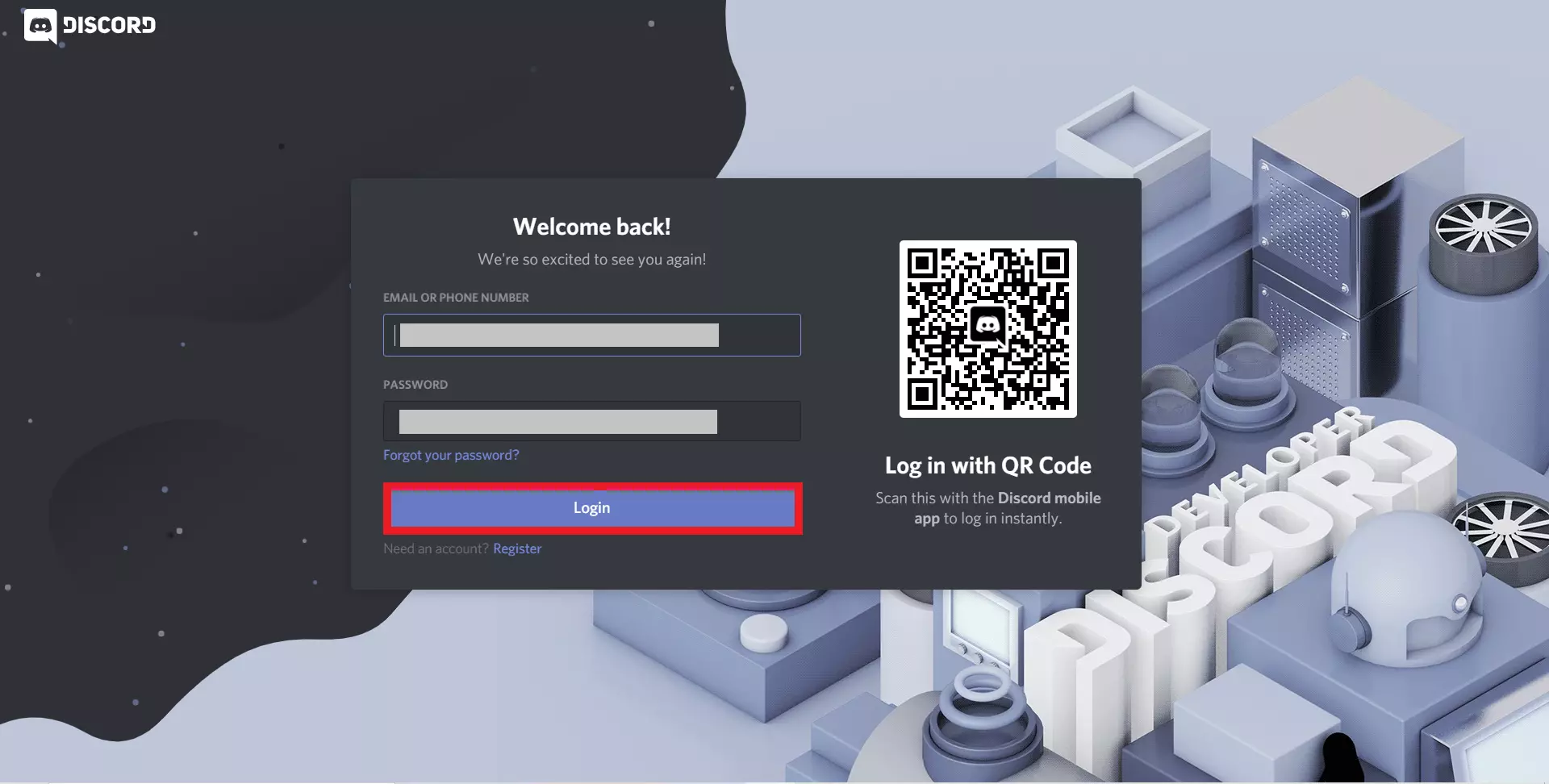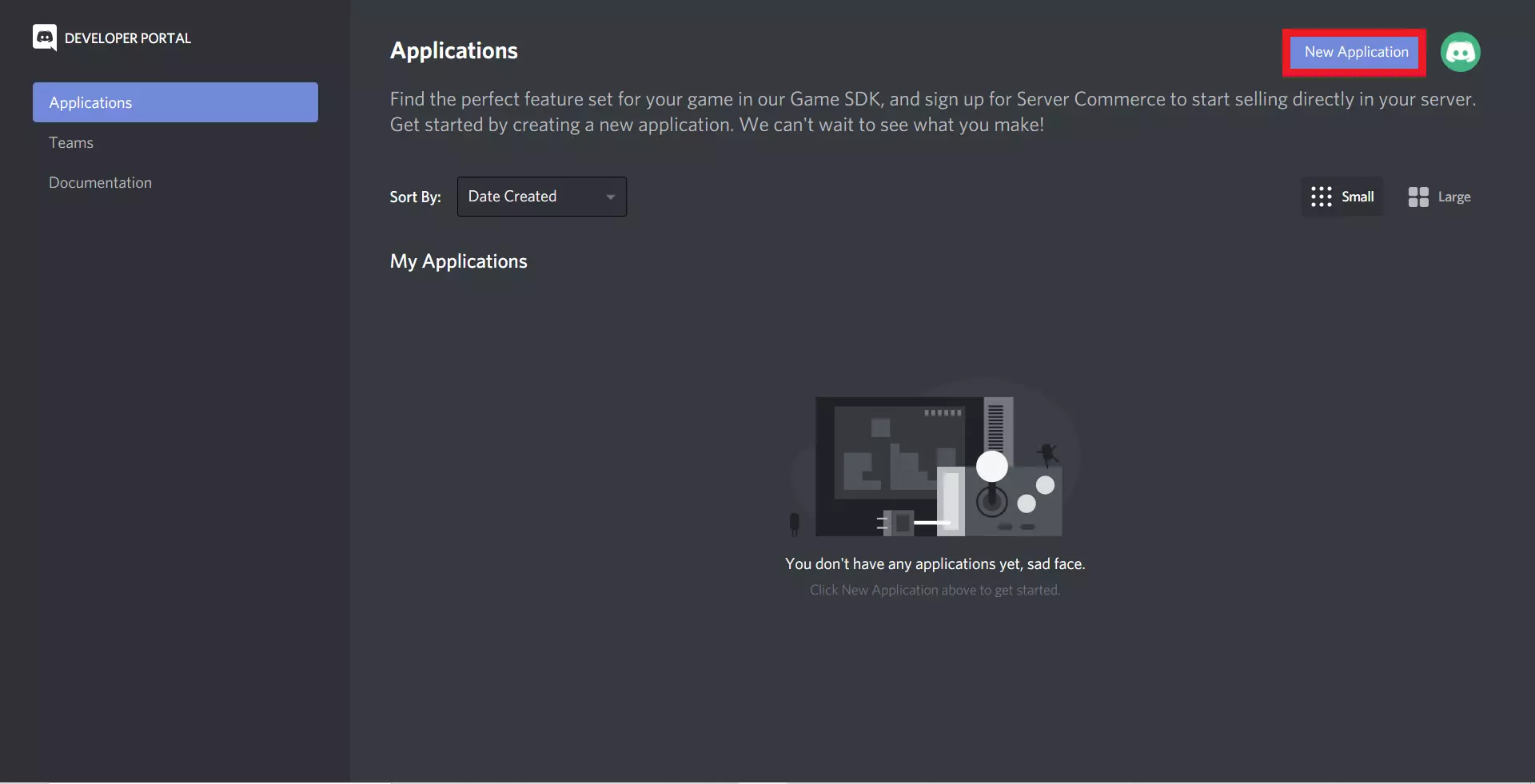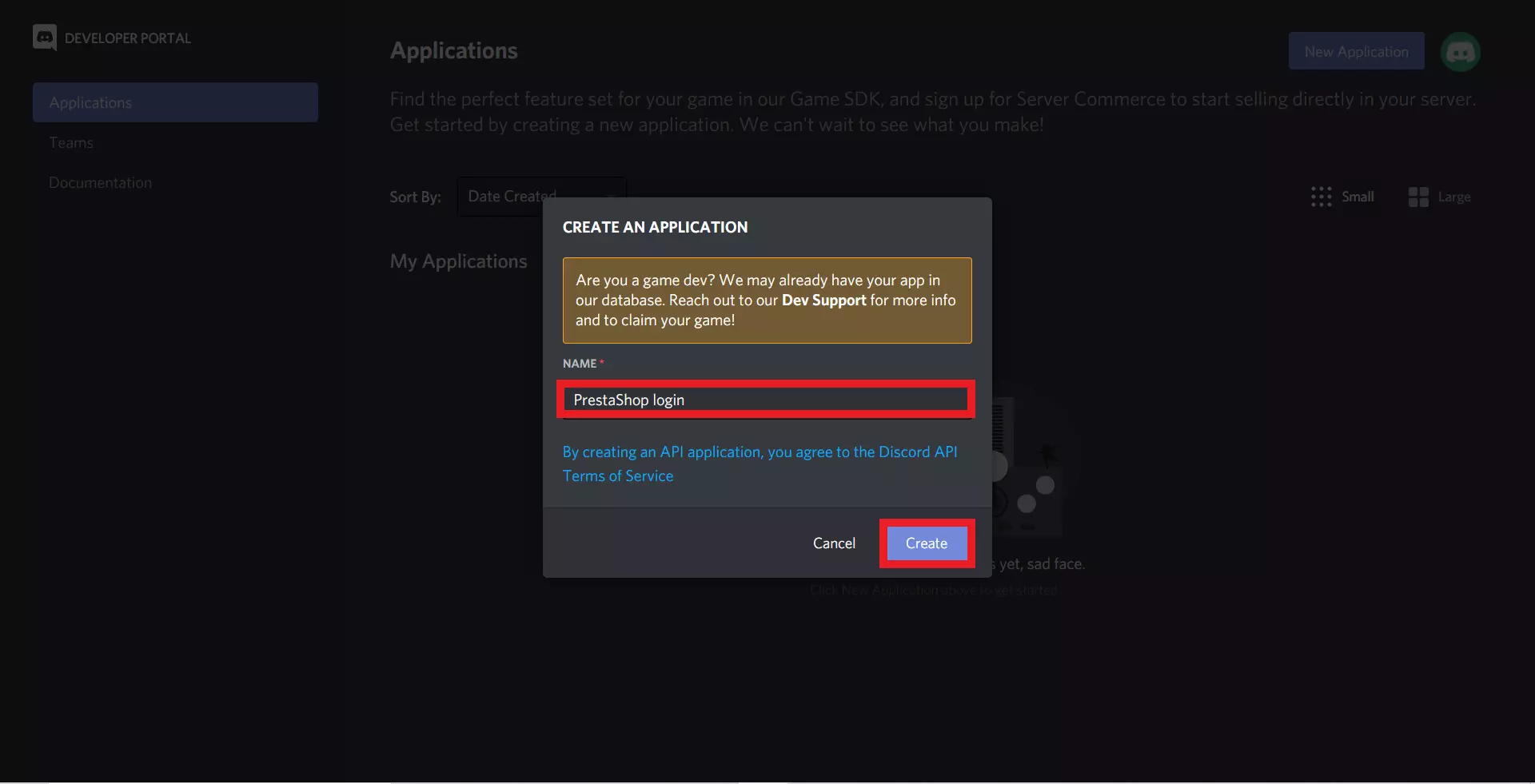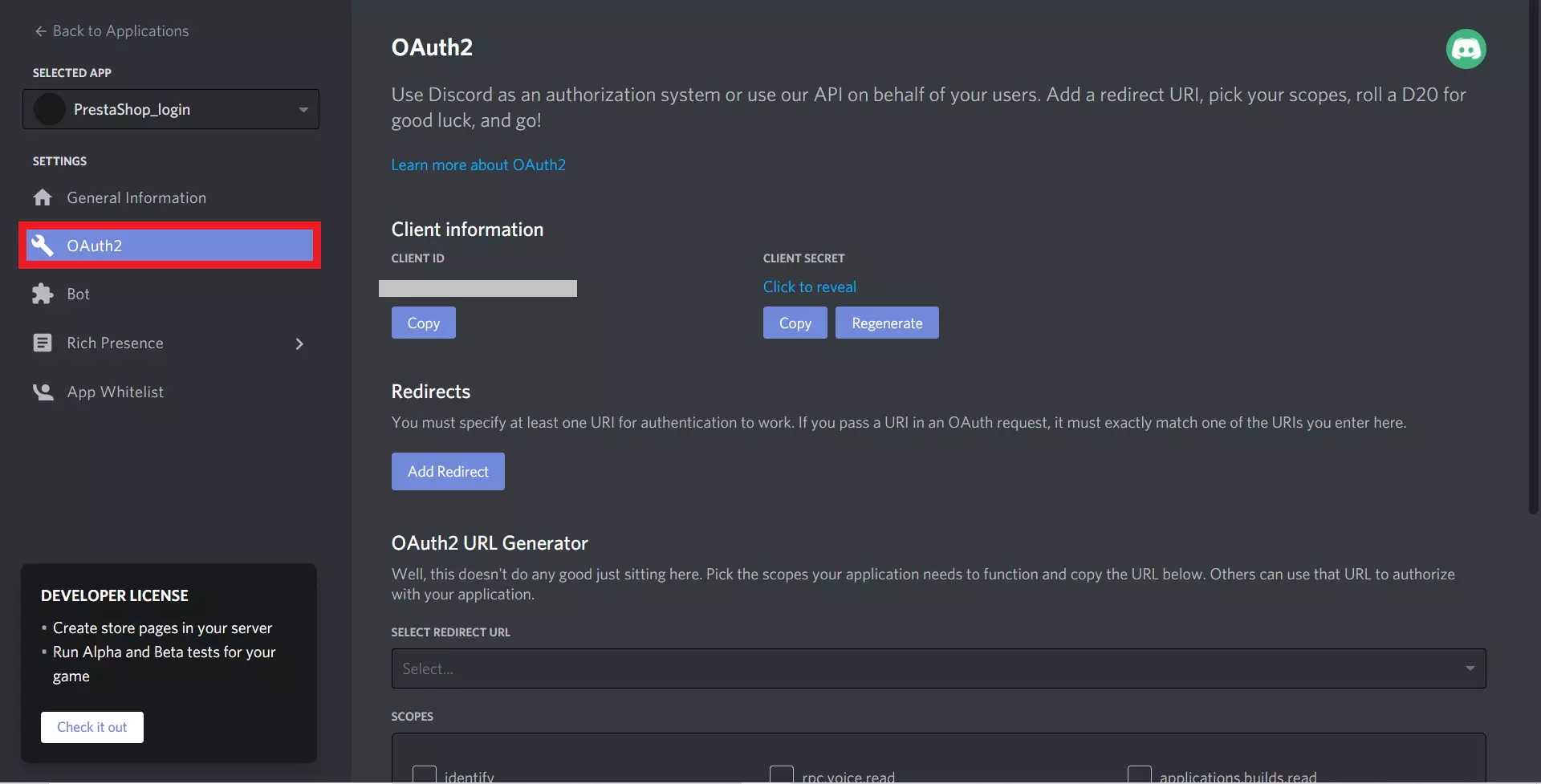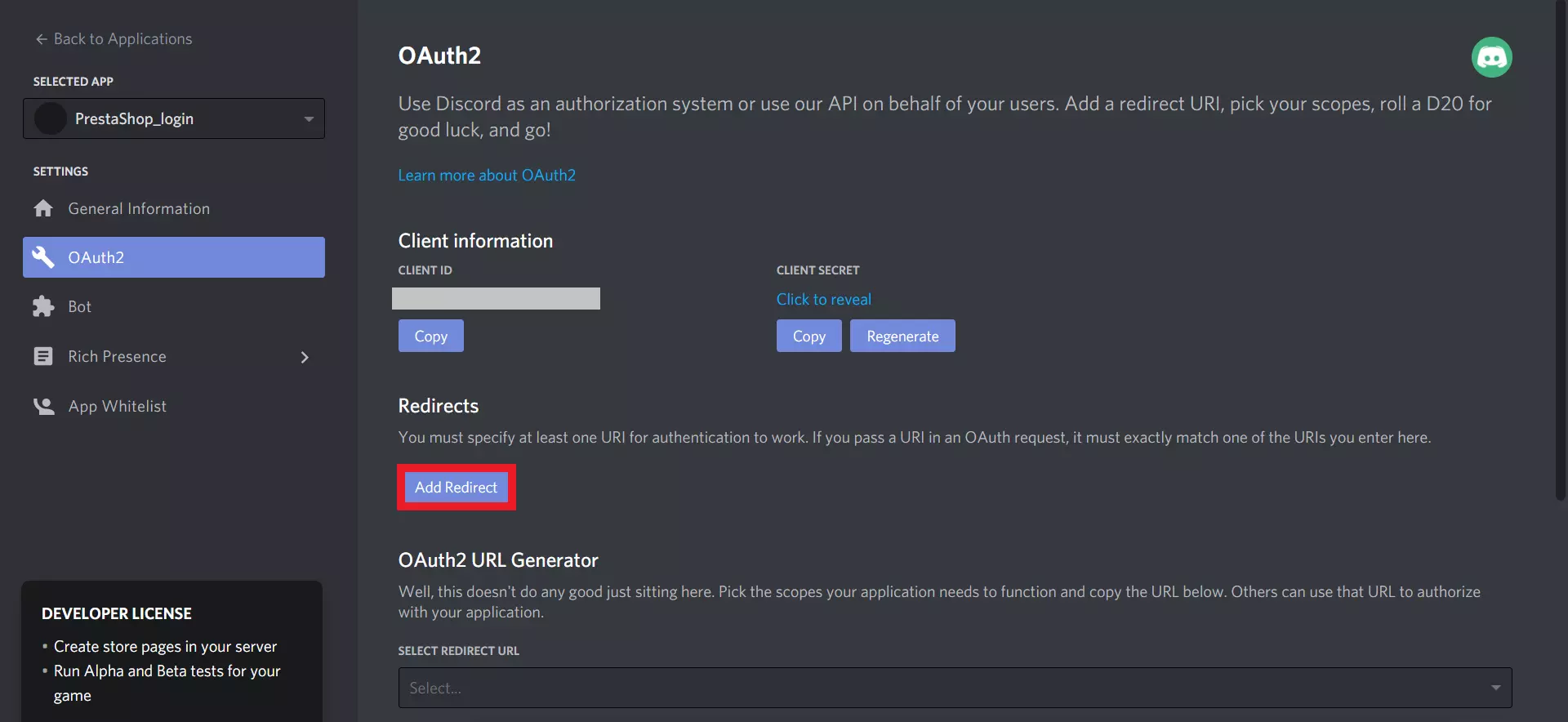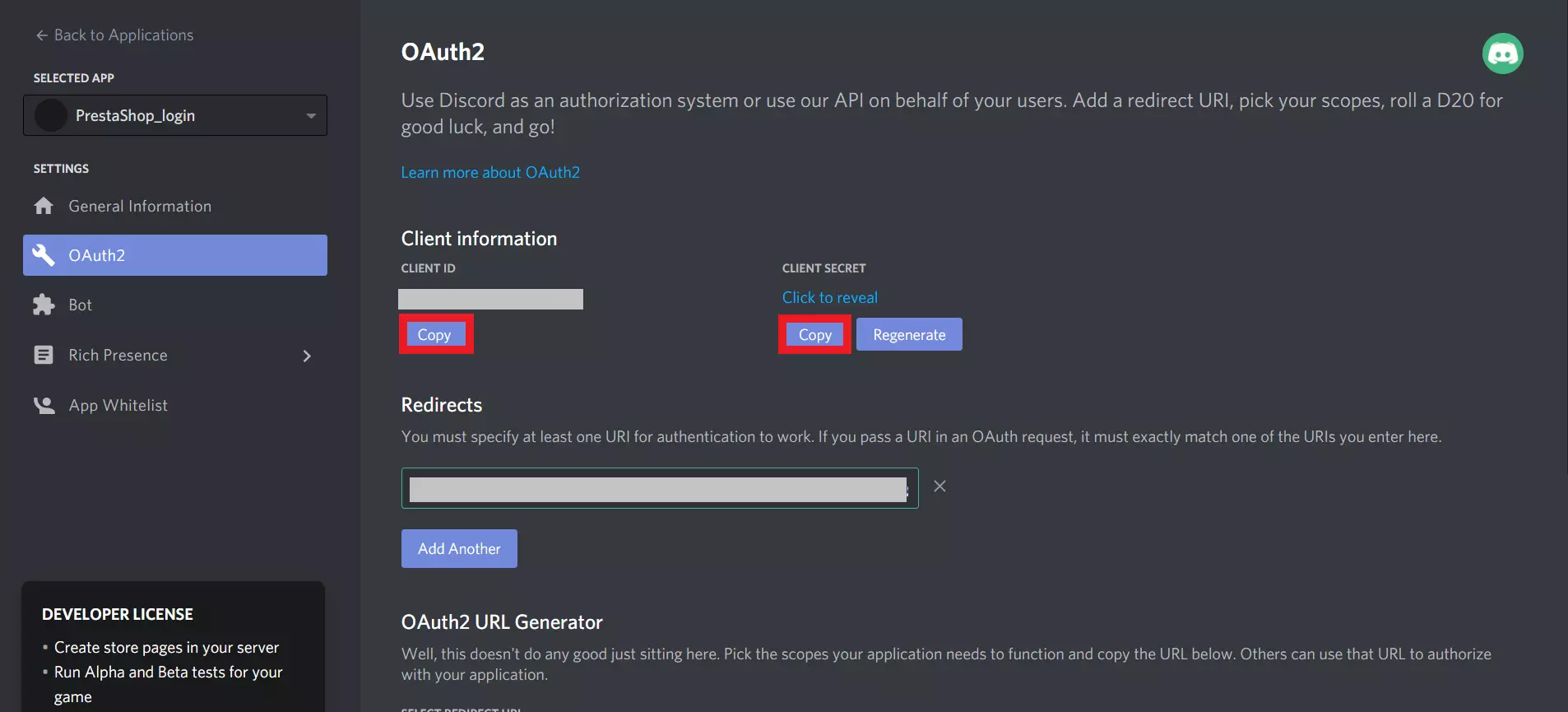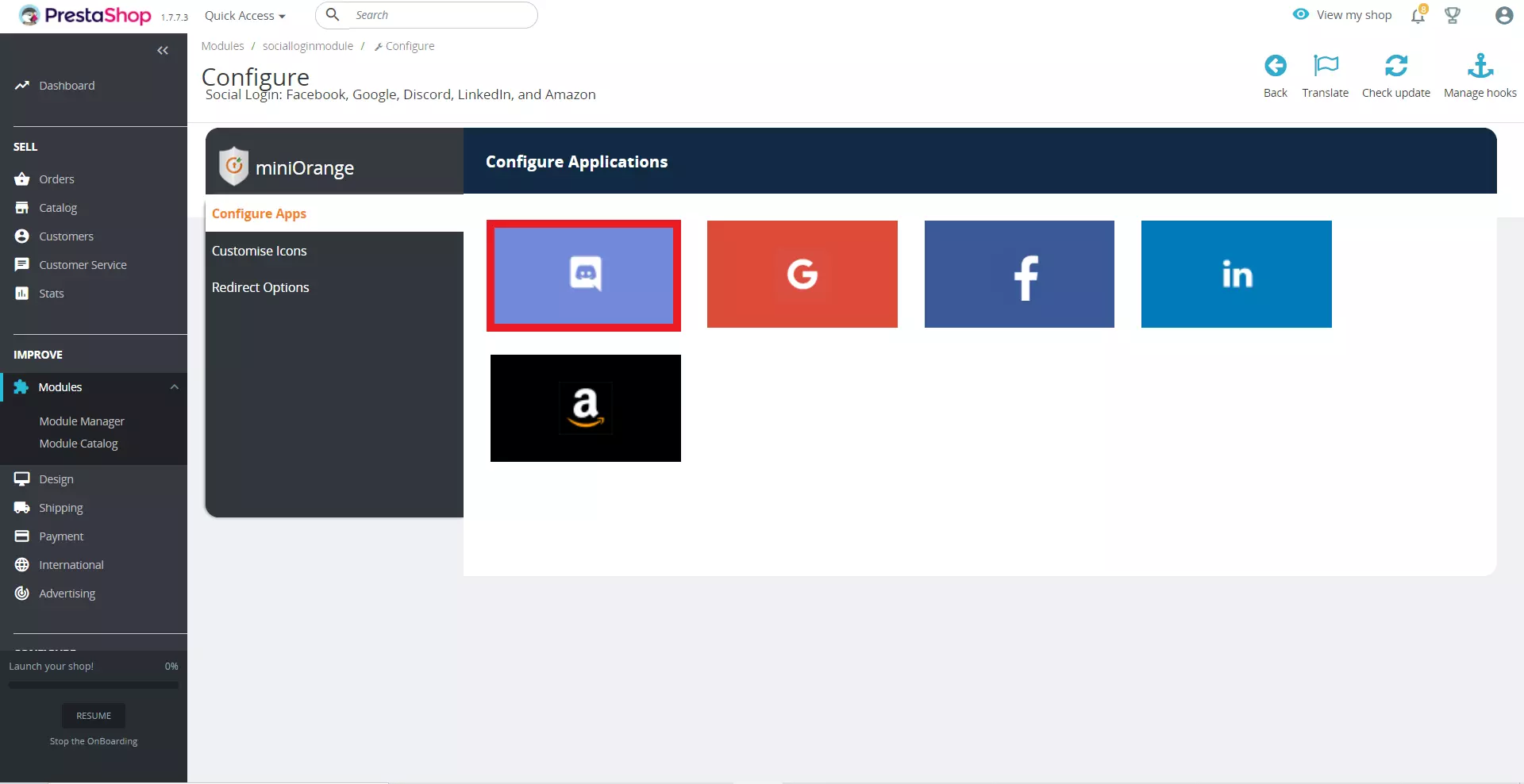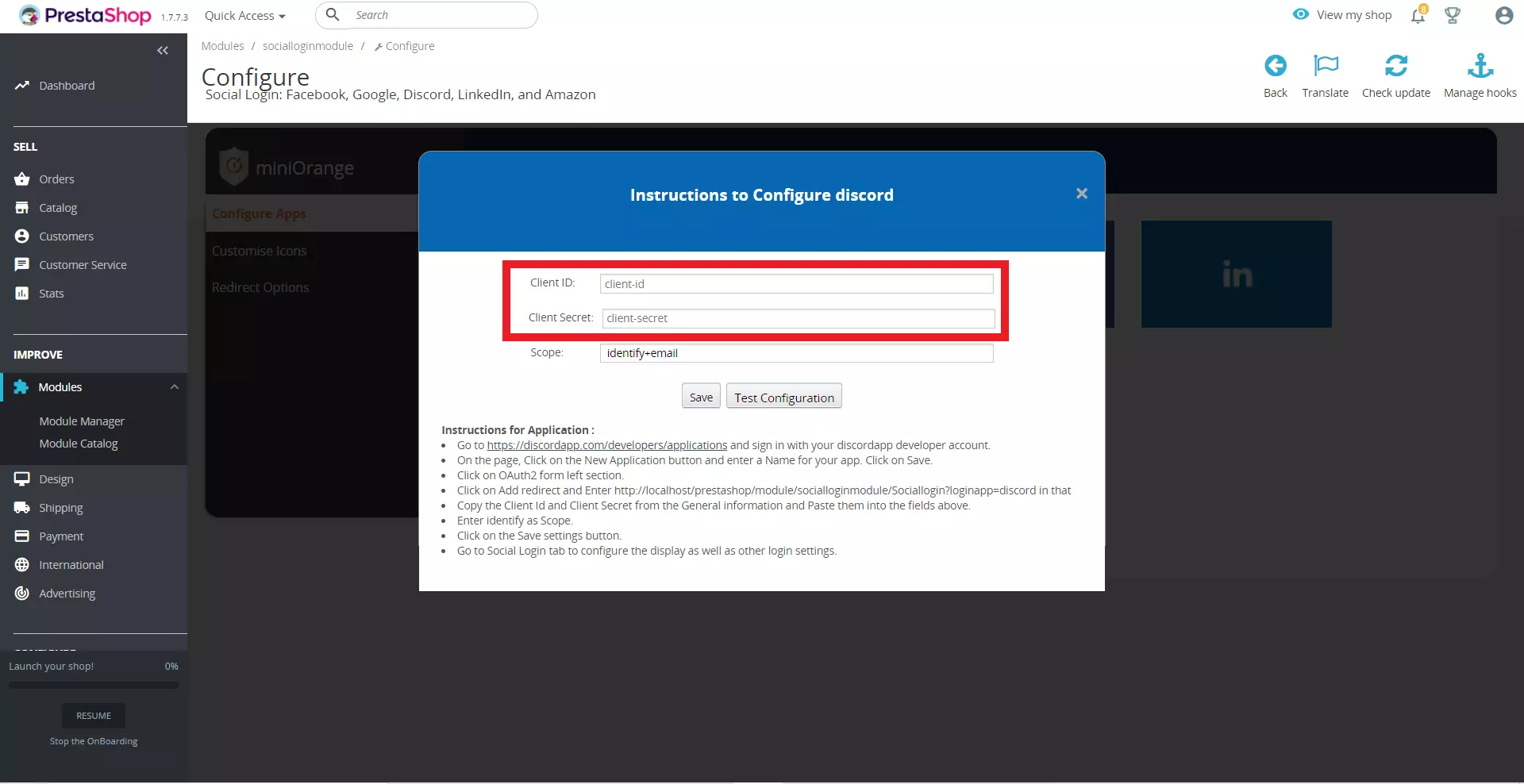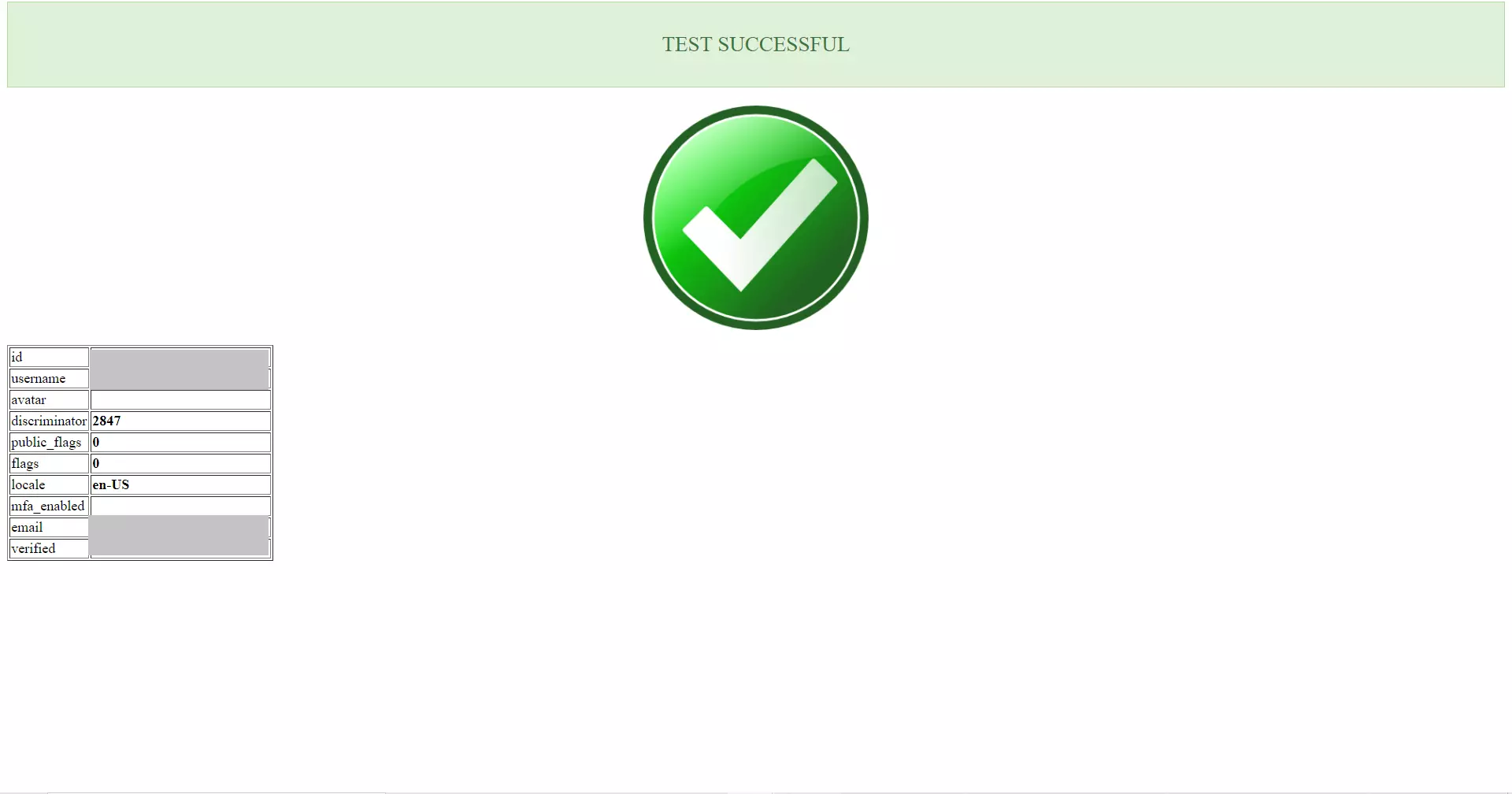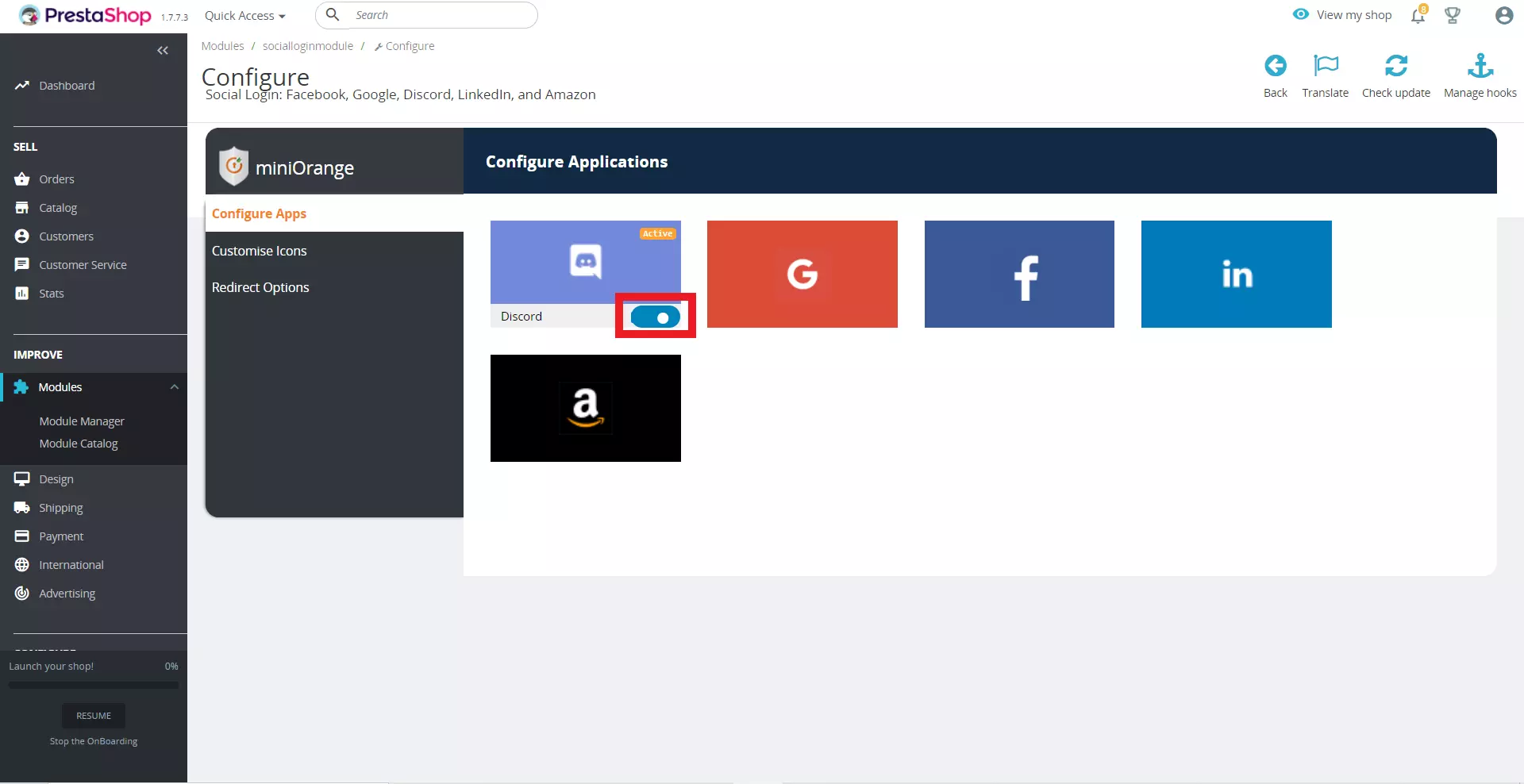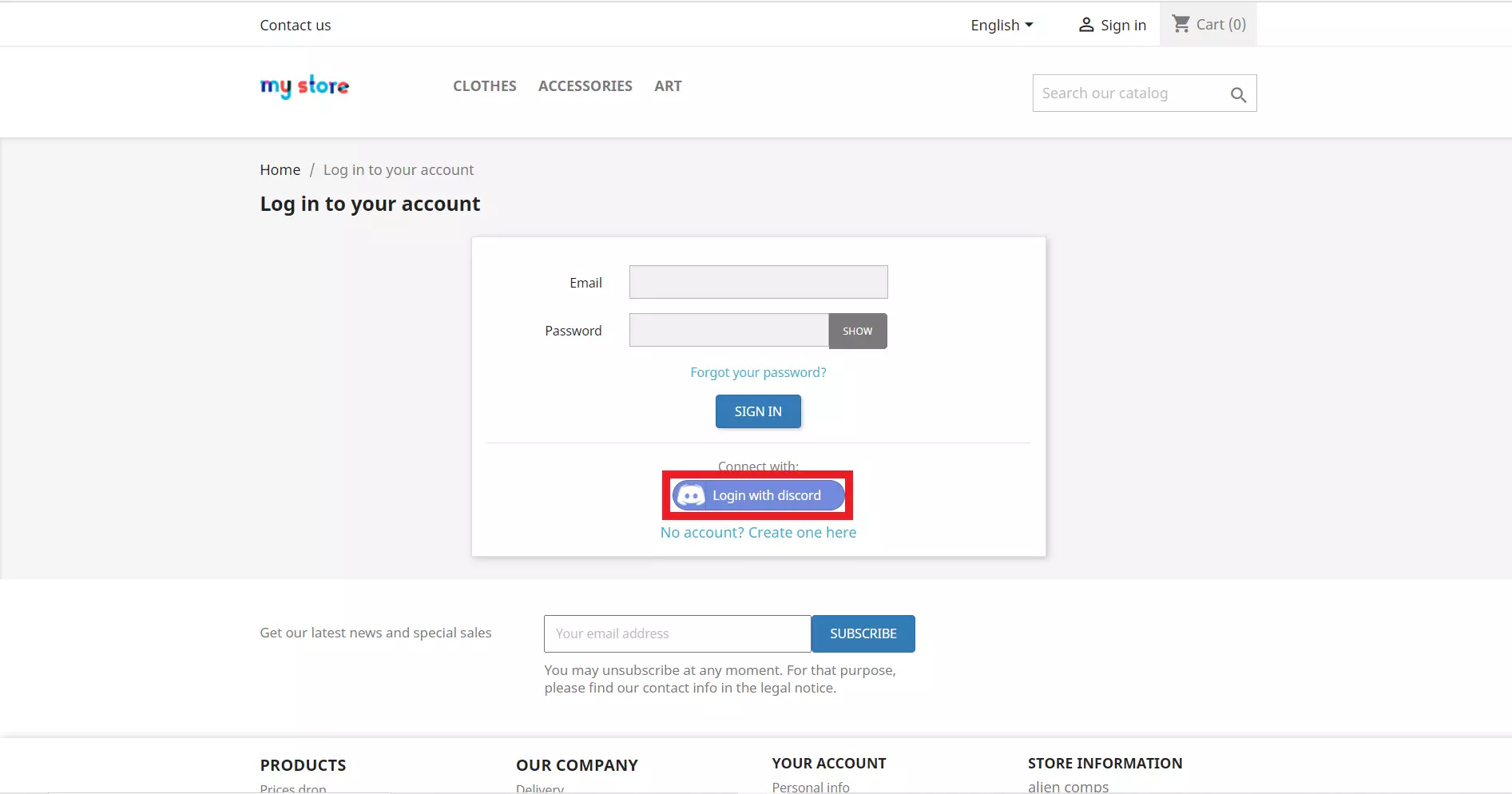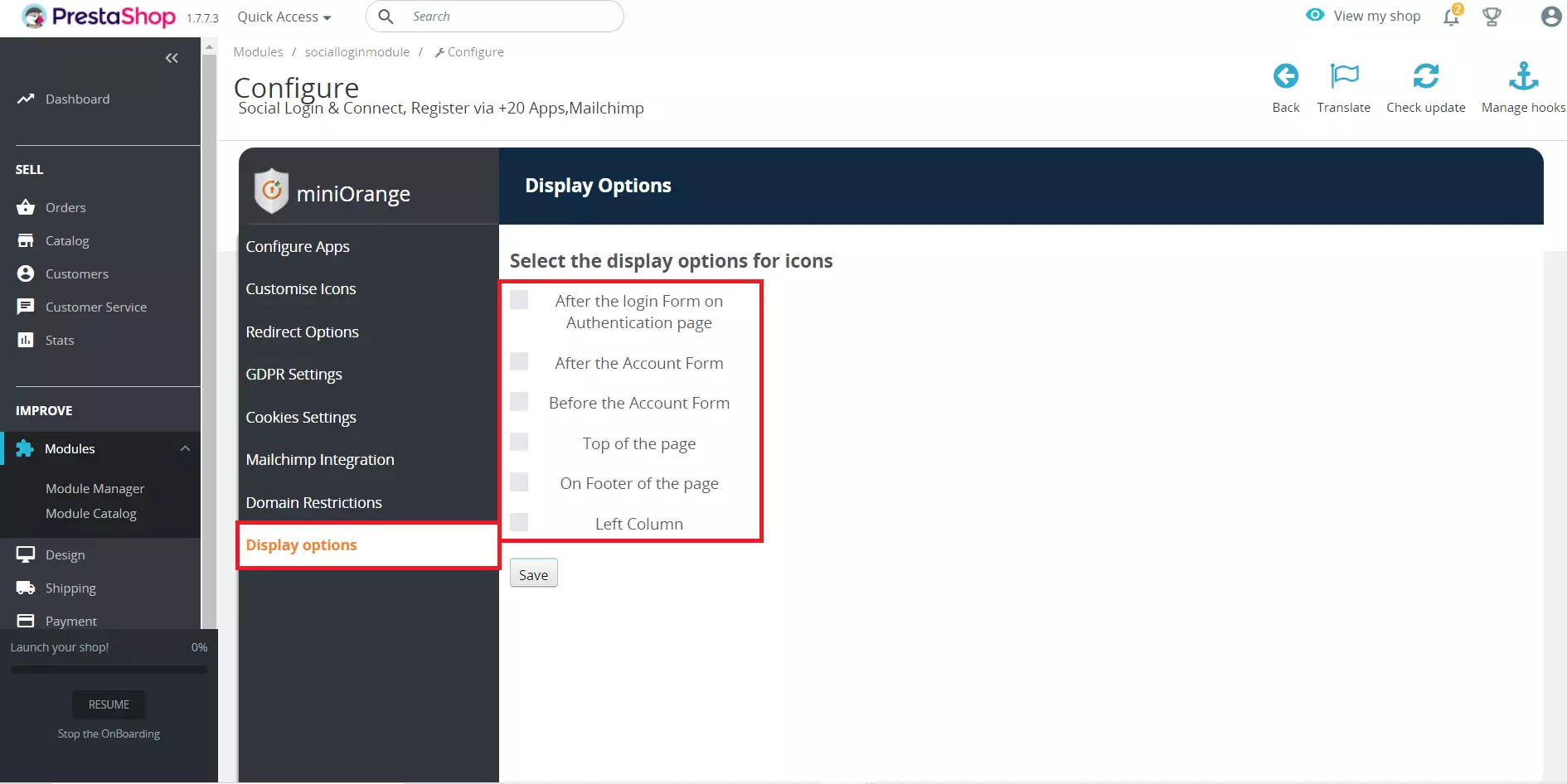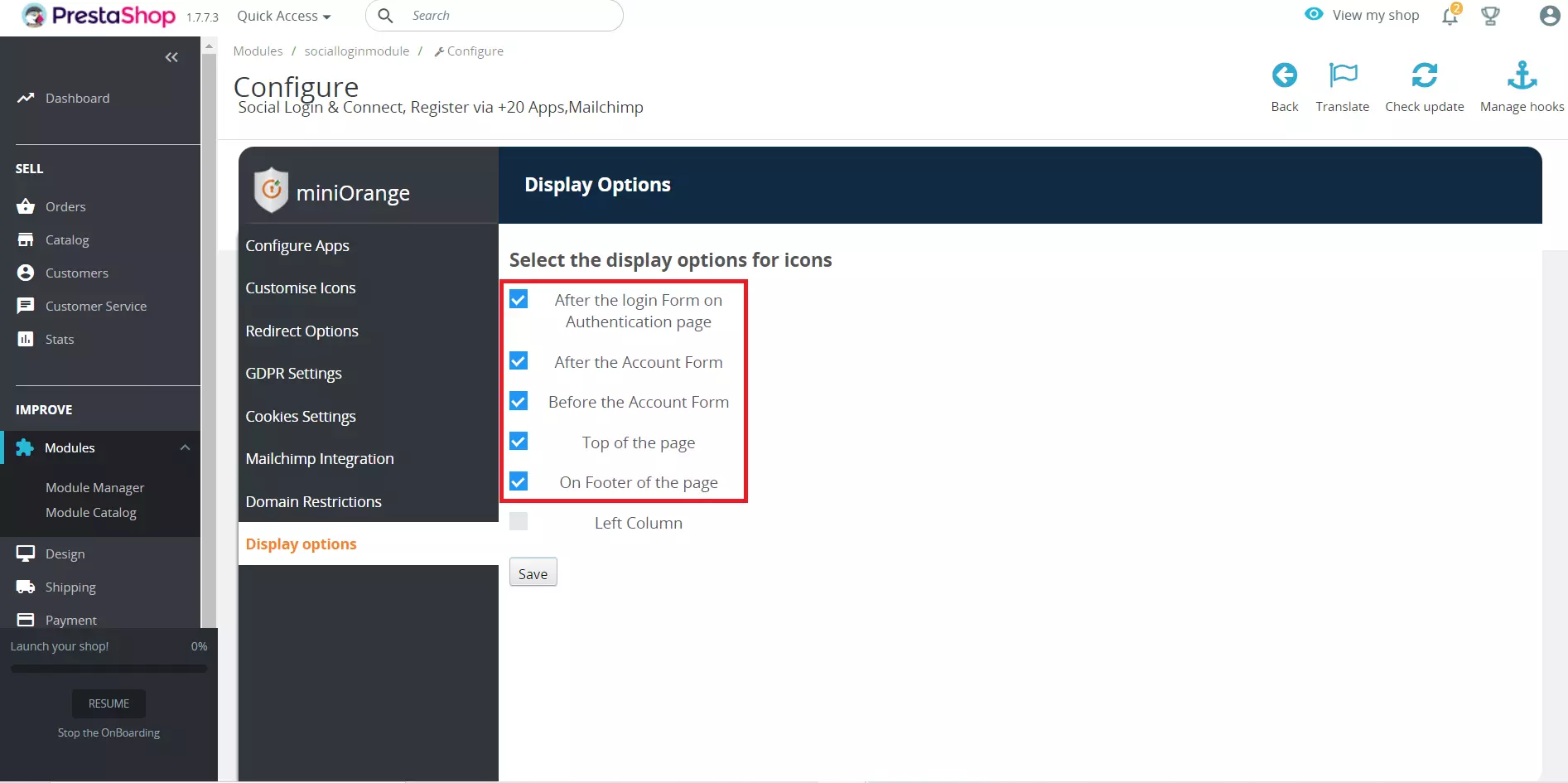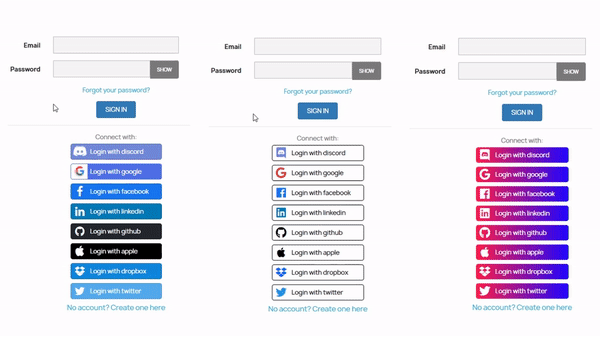로 로그인 디스코드 프레스타샵용
Discord는 게이머들이 온라인에서 소통하는 가장 인기 있는 방법 중 하나입니다. 친구들과 채팅하고 대화하고 연결하는 데 자주 사용되는 거의 모든 게이머는 디스코드 계정. 따라서 고객에게 Discord를 사용하여 로그인할 수 있는 기능을 제공하는 것이 필수적이 되었습니다.
소셜 로그인이란 무엇입니까?
소셜 로그인을 통해 사용자는 Facebook, Google 또는 Twitter와 같은 다양한 네트워킹 플랫폼을 사용하여 모든 웹사이트에 연결할 수 있습니다. 이는 최종 사용자가 더 쉽게 로그인할 수 있도록 설계 및 구현된 사용자를 위한 Single Sign-On 형태입니다. 소셜 로그인을 사용하면 사용자는 계정을 만들지 않고도 제XNUMX자 웹사이트에 로그인할 수 있습니다.
소셜 로그인은 어떻게 작동하나요?
소셜 로그인 과정은 매우 간단합니다. 사용자는 귀하의 웹사이트를 방문하여 로그인하려는 소셜 로그인 공급자를 선택합니다. 소셜 네트워크 제공업체의 사이트에 세부 정보를 입력합니다. 소셜 공급자가 인증 프로세스를 완료하면 사용자는 Prestashop 웹사이트를 사용할 수 있습니다. 신규 사용자라면 등록이 되고, 기존 사용자라면 로그인이 됩니다.
PrestaShop Discord 소셜 로그인(Discord 싱글 사인온(SSO)) PrestaShop Store의 경우 PrestaShop 소셜 로그인을 사용하여 얻을 수 있습니다. 모듈. 이 가이드에서는 PrestaShop 스토어에서 Discord 로그인/Discord SSO를 가장 쉬운 방법으로 구현하는 방법을 살펴보겠습니다.
우리가 제공하는 다른 기능에 대해 자세히 알아보려면 PrestaShop 소셜 로그인 모듈, 당신은 할 수 있습니다 여기를 클릭하세요.

 Discord 소셜 로그인 구성
Discord 소셜 로그인 구성